WordPress websites en SSL
Gezien de wijzigingen die Google doorvoert in haar algoritme, krijgen wij veel vragen van klanten of wij hun website kunnen voorzien van een SSL certificaat. Hieronder bevinden zich ook veel WordPress gebruikers. In dit artikel laten wij stapsgewijs zien welke stappen je kan doorlopen om je WordPress website over te zetten van http:// naar https://.
Voorbeelden van een SSL certificaat
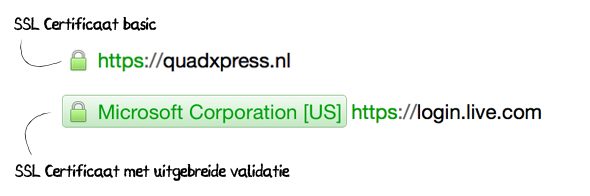
Van start met je website en SSL
Stap 1. – Installeer een SSL certificaat
SSL certificaten zijn er in allelei varianten. Zo heb je o.a. SSL certificaten met een domein validatie, een organisatie validatie en een uitgebreide validatie. In dit artikel gaan we hier niet verder op in. Voor je op je website instellingen wijzigt, is het wel belangrijk dat deze eerst van een SSL certificaat wordt voorzien.
Stap 2. – Update de WordPress instellingen
Login op je WordPress website en ga naar de Instellingen > Algemeen. Pas hier vervolgens de website url aan van http:// naar https://. Doe dit bij zowel het WordPress-adres als het siteadres. Ga vervolgens naar Instellingen > Permalinks. Klik hier vervolgens simpelweg op ‘wijzigingen opslaan’.
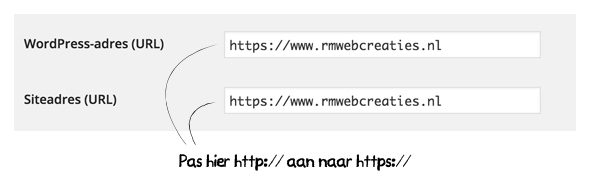
Stap 3. – Update de wp-config.php
In de wp-config.php voegen we de onderstaande regel toe. Hiermee controleert WordPress of de beheeromgeving (admin) over SSL bekeken moet worden of niet. Deze functie forceert dit zodat deze altijd over SSL wordt geopend.
Code:
define('FORCE_SSL_ADMIN', true);
Stap 4. – Update de .htaccess
Pas de .htaccess aan via bijvoorbeeld een FTP client (programma), de file manager van de hosting provider of via de terminal met SSH. Plaats de onderstaande code bovenaan en sla de .htaccess op.
Code:
RewriteEngine On
RewriteCond %{HTTPS} off
RewriteRule (.*) https://%{HTTP_HOST}%{REQUEST_URI} [R=301,L]
Deze code zorgt ervoor dat als de website niet wordt benaderd via SSL (https://) deze automatisch wordt doorvewezen naar dezelfde pagina (url), alleen dan wel via SSL. De 301 zorgt er voor dat ook zoekmachines snappen dat de pagina niet meer via http:// wordt aangeboden maar is veranderd in https://. Een 301 doorverwijzing (EN) staat voor een permanente redirect naar een nieuwe pagina/locatie.
Stap 5. – Pas eventuele gemiste links in het thema aan
Harde links in het thema/de code van de website dien je handmatig na te lopen. Controleer daarom het actieve thema op deze harde links en pas deze aan naar https://.
Stap 6. – Update Google Webmaster Tools en Analytics
Wanneer je gebruik maakt van Google Webmaster Tools en Google Analytics, vergeet dan niet om hierin bij de instellingen http:// naar https:// te wijzigen. Zo blijven ook deze tools goed werken. Maak je gebruik van andere webmaster tools, zoals bijvoorbeeld Bing Hulpprogramma’s voor webmasters, controleer ook hier de instellingen van je website.

Nog niet klaar, blijf je website (altijd) monitoren
Het is belangrijk dat ook na het doorvoeren van alle bovengenoemde wijzigingen en enige controle op deze wijzigingen, je in de website blijft monitoren. Zo kun je in Google Webmaster Tools en Analytics zien of er rare dingen gebeuren na het aanbrengen van deze wijzigingen. Het is belangrijk om hier tijdig op in te spelen, anders hebben je bezoekers hier mogelijk last van. Daarnaast kan het invloed hebben op je vindbaarheid (SEO).
Vragen of hulp nodig met je website en een SSL certificaat?
Ben je al klant bij ons en wil je je website voorzien van een SSL certificaat? Of ben je nog geen klant bij ons en wil je ook de mogelijkheden doorspreken? Neem dan gerust contact met ons op.